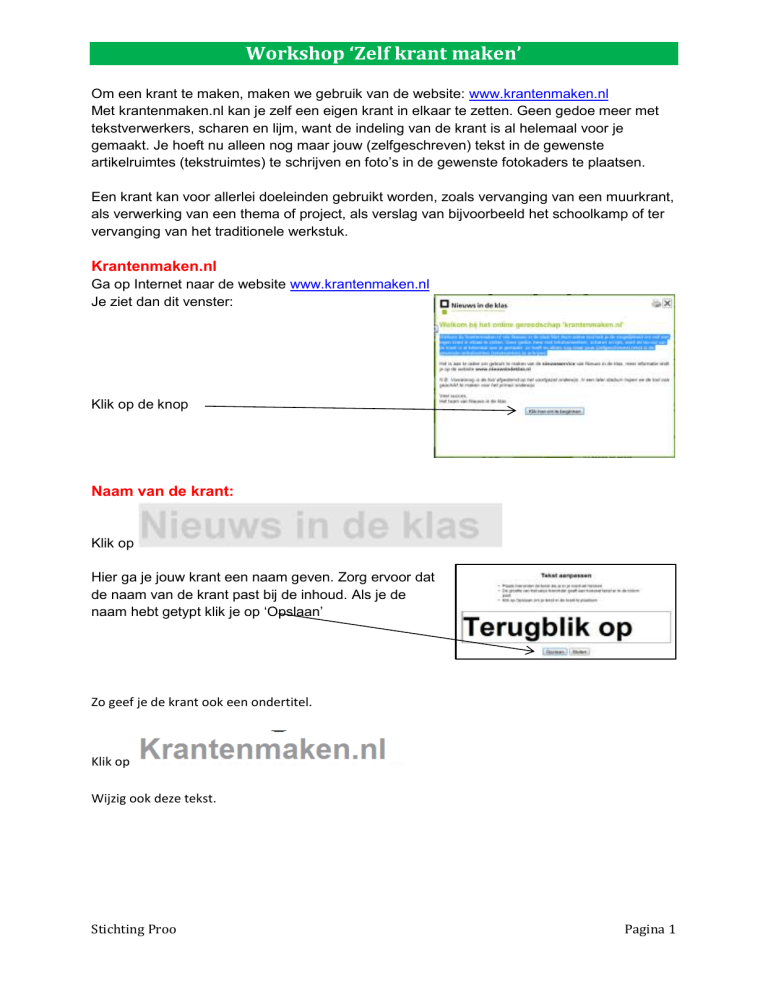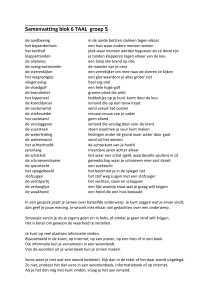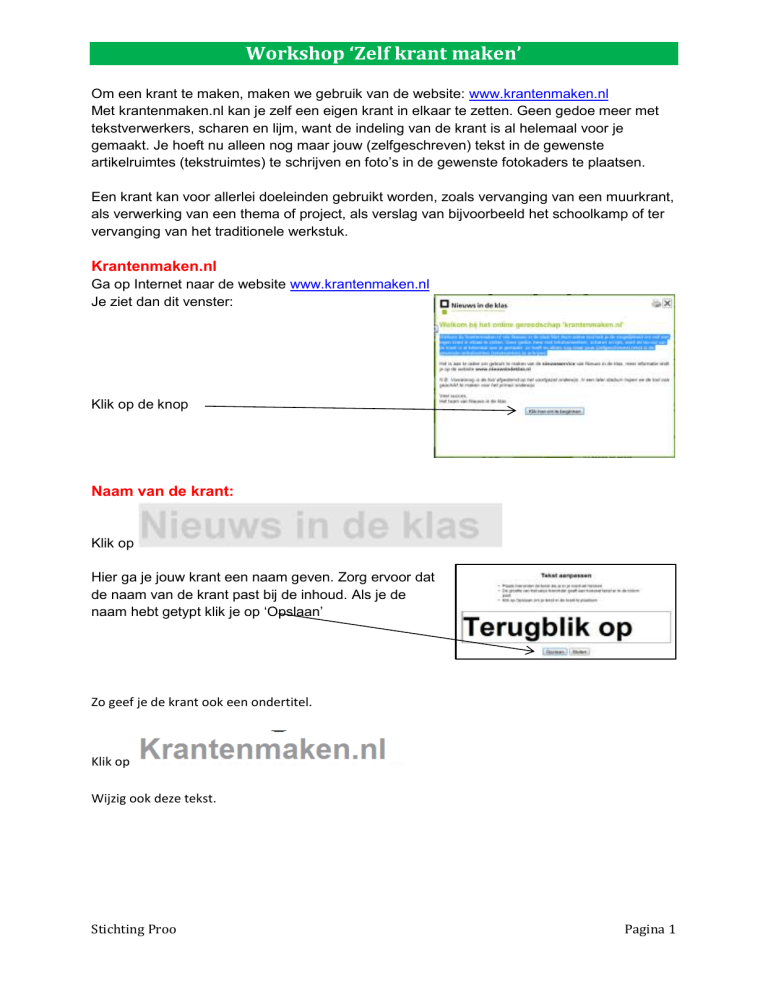
Workshop ‘Zelf krant maken’
Om een krant te maken, maken we gebruik van de website: www.krantenmaken.nl
Met krantenmaken.nl kan je zelf een eigen krant in elkaar te zetten. Geen gedoe meer met
tekstverwerkers, scharen en lijm, want de indeling van de krant is al helemaal voor je
gemaakt. Je hoeft nu alleen nog maar jouw (zelfgeschreven) tekst in de gewenste
artikelruimtes (tekstruimtes) te schrijven en foto’s in de gewenste fotokaders te plaatsen.
Een krant kan voor allerlei doeleinden gebruikt worden, zoals vervanging van een muurkrant,
als verwerking van een thema of project, als verslag van bijvoorbeeld het schoolkamp of ter
vervanging van het traditionele werkstuk.
Krantenmaken.nl
Ga op Internet naar de website www.krantenmaken.nl
Je ziet dan dit venster:
Klik op de knop
Naam van de krant:
Klik op
Hier ga je jouw krant een naam geven. Zorg ervoor dat
de naam van de krant past bij de inhoud. Als je de
naam hebt getypt klik je op ‘Opslaan’
Zo geef je de krant ook een ondertitel.
Klik op
Wijzig ook deze tekst.
Stichting Proo
Pagina 1
Workshop ‘Zelf krant maken’
Datum wijzigen
Klik op de maand en jaartal van deze krant en pas ook deze tekst aan.
Teksten en foto’s plaatsen
Nu ga je teksten schrijven. Je kunt elk tekstvak van de krant aanklikken en de tekst
verwijderen, zodat je jouw eigen tekst erin kunt plaatsen. Let wel op dat jouw tekst niet te
lang of te kort voor het tekstvak is.
Als je een tekstvak gevuld hebt, klik je onderaan het tekstvak op ‘Opslaan’.
Aankeilers
De groene ‘blikvangers’ op de voorpagina worden ‘aankeilers’ genoemd. Ze trekken de
aandacht van de lezer voor een bepaald onderwerp.
Deze ‘aankeilers’ kan je ook aanpassen. Doe dit pas als de krant gevuld is. Dan weet je
immers pas welke onderwerpen je extra onder de aandacht wil brengen.
Inhoudsopgave
Ook de inhoudsopgave kan je pas maken als de krant
klaar is, omadt je dan pas weet welk artikel op welke
pagina staat.
Foto plaatsen
Om een foto te plaatsen ga je als volgt te werk:
Zoek eerst een foto die je gaat plaatsen.
Let op! Je mag niet zomaar elke foto van Internet gebruiken, omdat er vaak copyrights op de
foto zitten. Gebruik websites waar je wel foto’s vindt die vrij van rechten zijn:
http://photl.com/en/ Goede site met veel en grote afbeeldingen
http://www.imageafter.com Redelijk goede site met veel gratis afbeeldingen
Stock.xchng (www.sxc.hu )Ongeveer 374.980 afbeeldingen. Goede kwaliteit afbeeldingen en
veelal gratis
Morgue File (www.morguefile.com ) Gratis afbeeldingen voor vrij gebruik.
http://www.flickr.com/creativecommons/ Bij Flickr CC kan je gratis afbeeldingen zoeken die je
mag gebruiken onder bepaalde voorwaarden (creative commons licentie).
http://www.everystockphoto.com ‘Zoekmachine voor gratis foto's uit vele bronnen.
Stichting Proo
Pagina 2
Workshop ‘Zelf krant maken’
Eerst ga je een foto downloaden:
Klik met de rechter muisknop op de afbeelding die je gaat
gebruiken en klik op ‘’ Afbeelding opslaan als’
Sla de foto ergens op waar je het gemakkelijk weer terug kunt
vinden.
Klik nu op de foto in de krant die vervangen moet worden:
Klik op de knop ‘Bladeren’ en zoek de zojuist opgeslagen foto weer op.
Klik op het bestand en klik daarna op ‘Openen’
De bestandsnaam verschijnt in het volgende venster. Klik daarna op ‘Upload’
Als je de melding krijgt dat de afbeelding succesvol geupload is, klik je op de knop ‘Sluiten’.
Stichting Proo
Pagina 3
Workshop ‘Zelf krant maken’
Nieuwe pagina
Met krantenmaken.nl kan je een krant maken die 4 pagina’s bevat. Om
naar een andere pagina te gaan klik je aan de rechterkant van het scherm
op pagina 2, 3 of 4.
Je hoeft niet perse meerdere pagina’s te maken
Aan de rechter kant vind je ook de volgende knoppen:
Welkomsttekst van de website krantenmaken.nl
Menu: Uitleg van de website krantenmaken.nl
Antwoorden op bekende vragen
Printen: Klik op deze knop om jouw krant af te drukken.
Afsluiten: Sluit de krant hier af. Vergeet niet eerst de krant op te slaan!
Sla hier jouw krant op.
De krant printen
Je moet de krant pagina voor pagina printen.
Klik in het rechter menu op de knop [printen]. Onderstaand bericht verschijnt.
Klik op de pagina die geprint moet worden, bijvoorbeeld pagina 1
Stichting Proo
Pagina 4
Workshop ‘Zelf krant maken’
Als je pagina 1 wilt opslaan, klik je op de knop [Opslaan]. Wil je de pagina direct printen, klik
dan op [openen]
De pagina wordt geopend in Acrobat Reader of een andere pdf-reader. Via
[Bestand][Afdrukken] kan de pagina afgedrukt worden.
Opslaan van de krant gaat als volgt:
Typ in het venster de gevraagde
gegevens. Je krijgt dan een mailtje met
een link waar je jouw krant terug kunt
vinden.
In dat mailtje staan ook de directe links naar de pagina’s van jouw krant.
Stichting Proo
Pagina 5
Workshop ‘Zelf krant maken’
Bijlage Krant Afdrukken
Je kunt de krant op verschillende manieren afdrukken. De mogelijkheden zijn vaak per
printer verschillend.
Natuurlijk kan de krant per pagina op een nieuw vel worden geprint. Je krijgt dan een soort
muurkrant.
Wil je de krant tweezijdig printen, print dan eerst de oneven pagina’s. Nadat je de bedrukte
pagina’s opnieuw in de printer hebt gelegd, print je de even pagina’s. Test wel even van
tevoren hoe je de pagina’s na de eerste keer terug in de papierlade van de printer moet
leggen.
Wil je de krant er echt als een krant(je) uit laten zien dan moet er meer
gebeuren:
De vier losse pagina’s moeten eerst tot 1 pdf-document worden samengevoegd.
Hiervoor gebruik je het programma PDF-XChange Viewer.
Dit programma download je bij http://pdf-xchange-viewer.en.softonic.com/download
Na installatie klik je op [Bestand] – [Openen] en klik je in de juiste map op de eerste pagina
van de krant.
Klik op [ Openen].
Pagina’s toevoegen
Nu gaan we de overige pagina’s toevoegen.
Klik op [Document] – [Pagina’s invoegen]
Stichting Proo
Pagina 6
Workshop ‘Zelf krant maken’
Kies bij ‘Bron’ uit ‘Uit bestand’, klik op de knop [Bladeren] en zoek pagina 2 van de krant op.
Klik op de tweede pagina van de krant e n vervolgens op [Openen].
Let nu op!!
Verander de instellingen onderaan het scherm bij ‘Doel’.
Geef als positie aan: ‘Na’ en klik op de button bij ‘Laatste pagina’
Klik op ‘OK’.
Herhaal dit voor de pagina’s 3 en 4.
Sla tenslotte het nieuwe document op.
Stichting Proo
Pagina 7
Workshop ‘Zelf krant maken’
Nu gaan we het boekje/krantje afdrukken.
Dat doen we in een ander programma: Acrobat Reader. Dit is geïnstalleerd op de
computer.
Start Adobe Reader
Kies in Adobe Reader [Bestand] – [Openen] en open het nieuwe pdf-bestand met 4 pagina’s.
Klik hiervoor op [Bestand] – [Afdrukken]
Zet bij de Eigenschappen van de printer in het tabblad ‘Papier’ het papierformaat op A3
Klik op OK
Stel het afdrukscherm verder in volgens onderstaande afbeelding
Stichting Proo
Pagina 8
Workshop ‘Zelf krant maken’
Klik op de knop ‘OK’ om het printen te starten.
Stichting Proo
Pagina 9